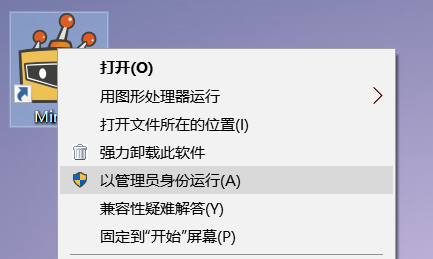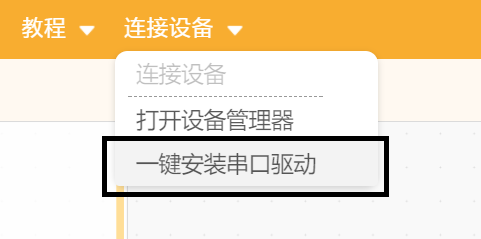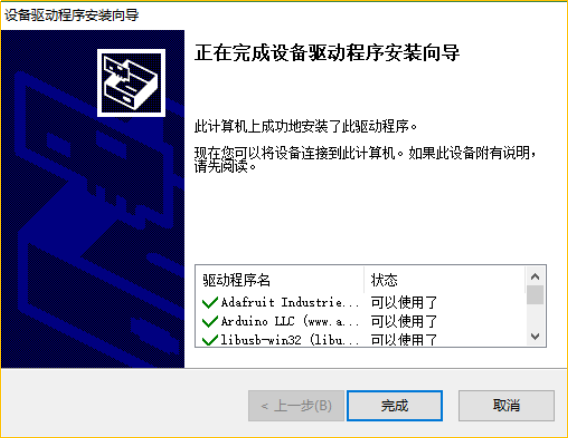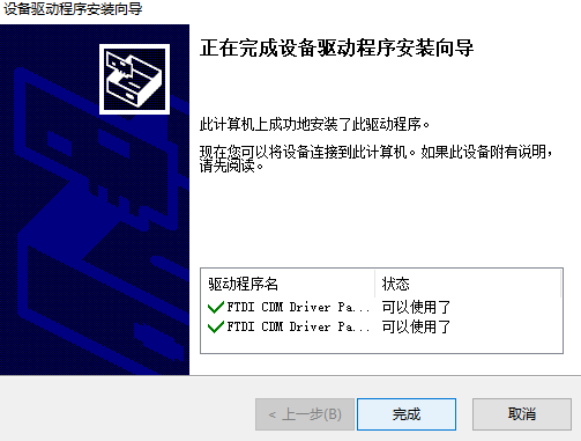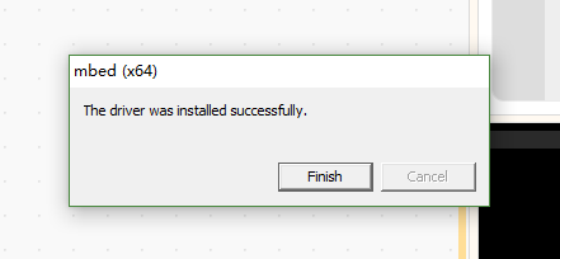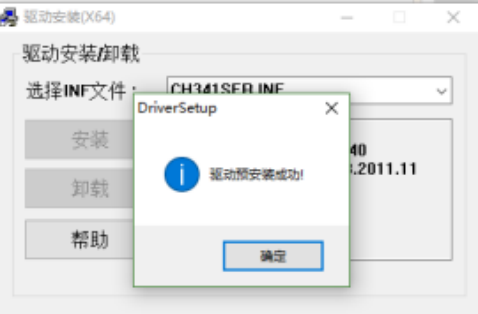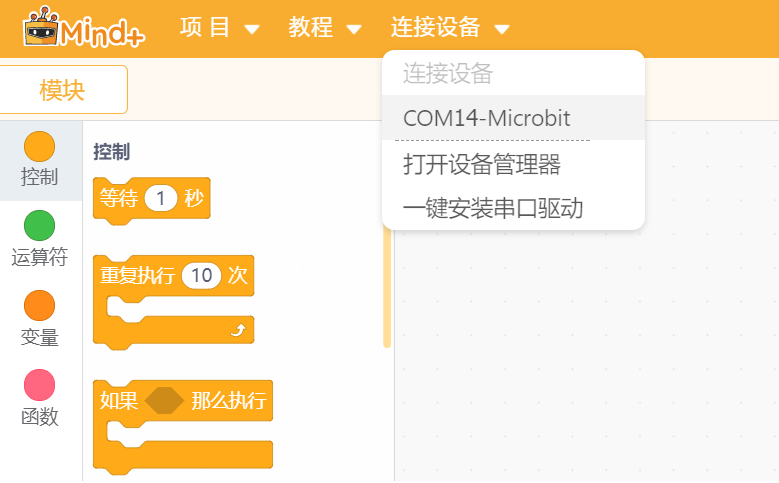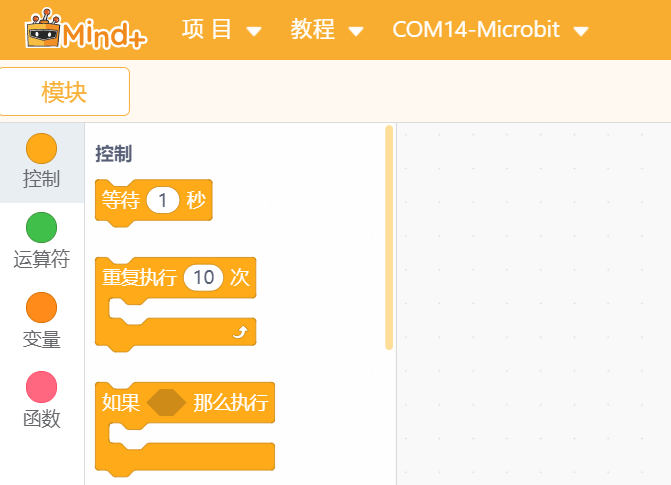-
Notifications
You must be signed in to change notification settings - Fork 3
Mind+基础wiki教程 驱动的安装
Angelo edited this page Dec 30, 2019
·
1 revision
前置教程: 软件下载安装 Mind%2B基础wiki教程-软件下载安装
(1)在桌面上右键点击软件图标,以“管理员身份运行”
(2)等待软件加载,软件主界面打开之后点击软件上方“连接设备”,然后点击“一键安装串口驱动”。 如果弹出“请以管理员身份运行Mind+”,则请关闭软件执行步骤(1)
(3)分别点击“确认”弹出的窗口,并且安装所有驱动。在Mind+v1.5以上的版本中,只需点击一次即可安装驱动。
Arduino相关驱动
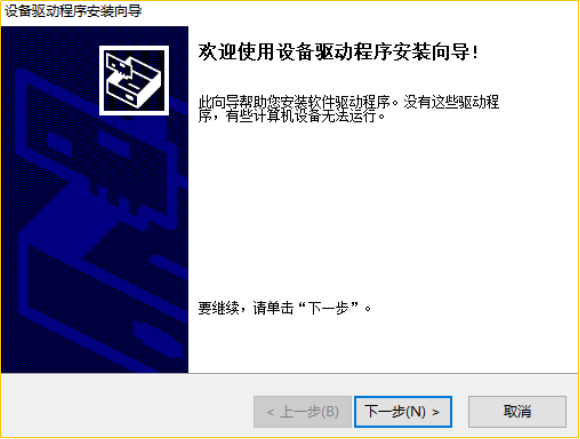
如果是V1.5以下版本,另外会出现如下的安装驱动弹窗。而V1.5以上版本将以下驱动安装集成在一个步骤中。
FTDI CDM驱动,用于Arduino nano
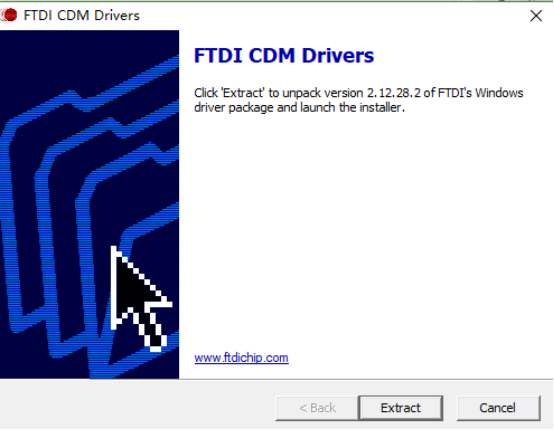
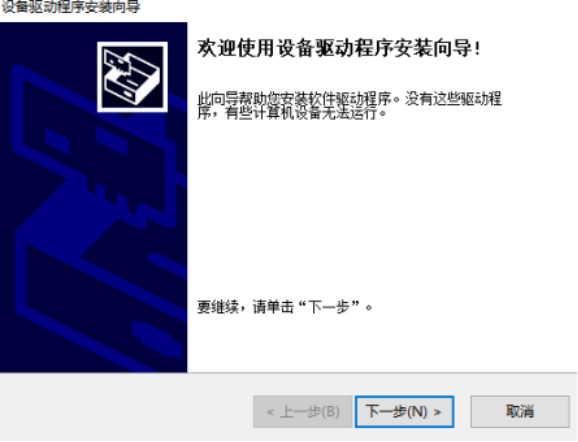
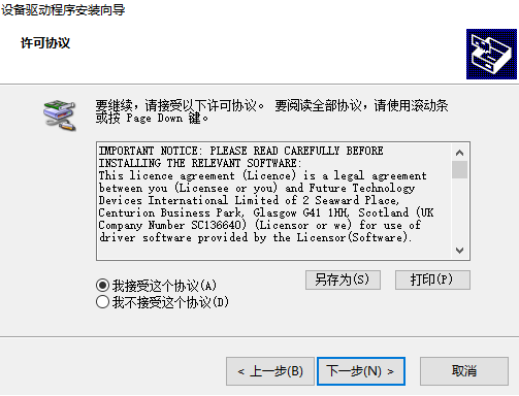
用于micro:bit的mbed驱动
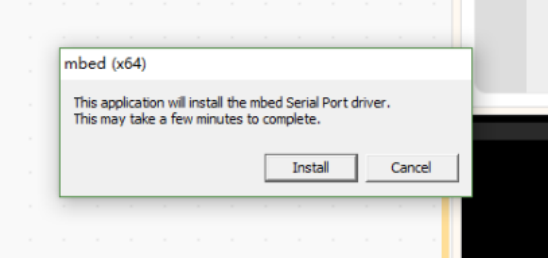
CH340驱动安装
注:如果安装失败,先点击“卸载”,再点击安装
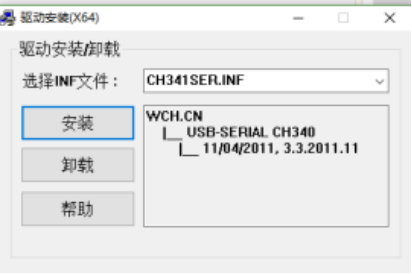
1.安装完成之后,将设备通过USB插上电脑,点击“连接设备”,即可找到设备号“COM**-Microbit”或者“COM**-Uno” “COM**-Leonardo”等字样。
2.点击设备号,原有的“连接设备”替换成设备号,表示已经连接好,接下来就可以编程和上传程序。